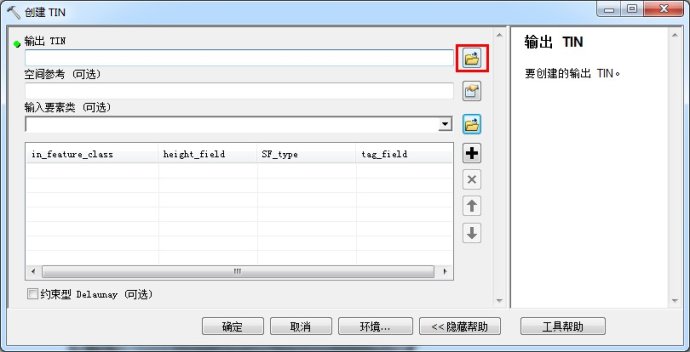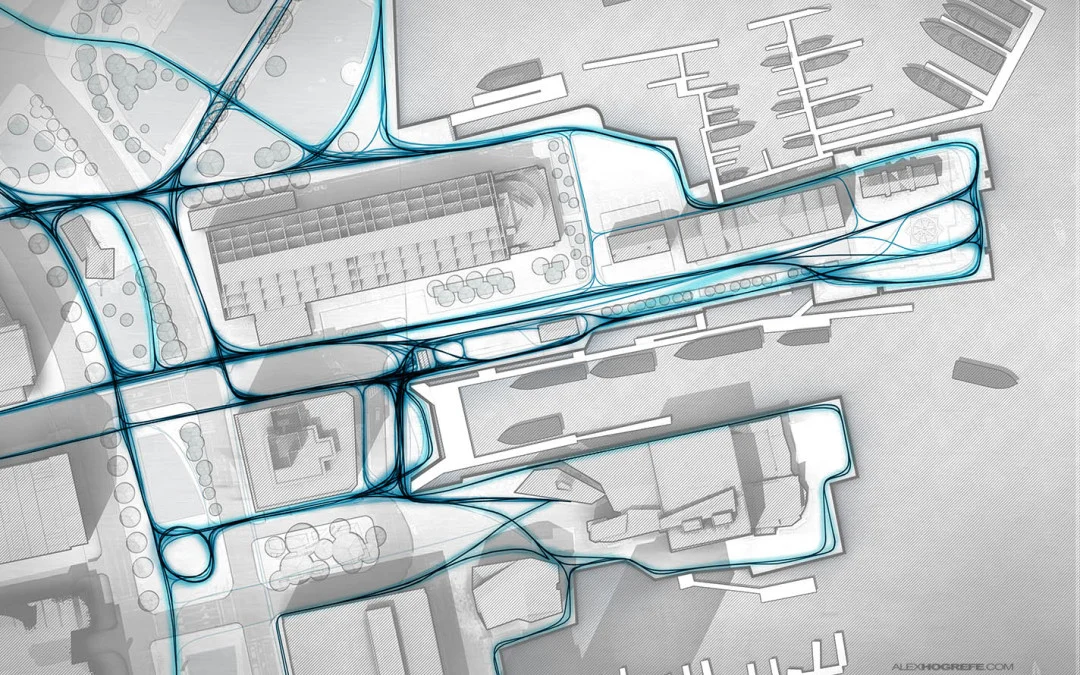从等高线到坡度坡向分析图
接着上回说,上回是帮小王同学弄等高线有以下几个原因:1. 在总平种放一张等高线的图似乎是一个很“高级”的样子,看人家大的设计公司都这么干的;2. 似乎用等高线来生成坡度、坡向图更方便。
说道坡度、坡向图,这学期刚来的时候我就装上了 ArcGIS,以前没听说过这个软件,有一次在清华规划院的网站上看到他们招聘城市规划师是要求会 ArcGIS,然后我好奇得去百度了一下,感觉还不错,后来就下载了。直到这学期我才装上。安装着软件是我到目前为止费的时间最长的,用了两天。然后就是疯狂的找教程,还有去学校图书馆借书,最后是教程看不懂,书上的太复杂,直到今天我猜做出第一张坡度、坡向图。以下是不完整出图过程,和大家分享。
首先是把上次做的更高先图导出为 .dwg 格式的,用 CAD 打开,清理掉一些没用的图层和线什么的,因为线是断的,所以要用“PE”把他们都连成多段线,当然不是一个一个选,而是全部选择上在“PE”,软件会自动识别所有连着的线。做好这一步之后,保存。
然后打开 ArcMap:
点一下图中的红色框框,然后找到你的 .dwg 文件,点开这个文件之后会看到下图:
点一下红色框框里的,然后“添加”,如果出现下图直接点“确定”。
然后会看到下面这样的等高线。
至此就算已经导入成功了。下面是生成TIN文件,首先在软件右面会看到:
“目录”,点开它就出现了。
按照我箭头指示的顺序依次点开,直到看到“创建 TIN”,双击打开它会看到这个对话框。
点开红框框之后找一个你要保存 TIN 文件的路径,随便写个名就可以保存了,如下图:
然后按照红色框框的顺序各点一下。
点完之后应该是下面这样的,然后就可以点确定了。
稍等片刻,等软件处理完数据就会看到下面这样:
至此 TIN 文件已生成
在软件左边的内容列表里,鼠标右键 TIN 文件名,点击属性就会看到图层属性框。
点红色框框里的添加,就出现了添加渲染器的窗口。
把要的坡度和坡向都添加进去,再回到图层属性框,只保留坡向如下图:
“类”的数值越大,图的色彩过渡越好,因为坡向的“类”是固定值,所以无法更改。但是在坡度图里把这个数值调高一些还是不错的。点确定,就能看到下图,至此坡度、坡向图就做完了。
出图的时候还要加上图例,因为暂时还不需要出图我就没研究怎么弄。
PS:为了做这个坡度、坡向耗了我好长时间,唉,脑子笨没办法。不知到了答辩的时候老师看了这图会怎么想只要不说我画蛇添足便好。
版权声明:若转发此文章,请保留本博客出处,并注明原作者出处。
本文链接:http://www.lyh2.com/architecture-tutorial/2014/5/17/terrain-analysis
原文链接:http://blog.sina.com.cn/s/blog_7298ccf40101e2x7.html
附上我自己做的图片: